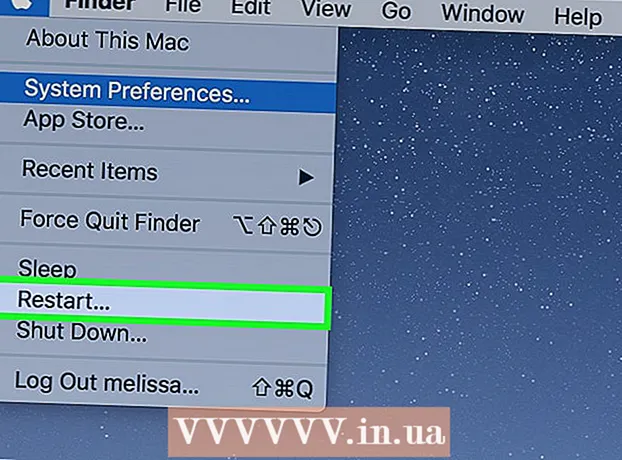Autor:
Charles Brown
Data De Criação:
4 Fevereiro 2021
Data De Atualização:
1 Julho 2024

Contente
- Dar um passo
- Método 1 de 9: Chrome em um PC
- Método 2 de 9: Chrome em um tablet ou smartphone
- Método 3 de 9: Firefox em um PC
- Método 4 de 9: Firefox em um iPhone
- Método 5 de 9: Firefox em um smartphone com Android
- Método 6 de 9: Microsoft Edge
- Método 7 de 9: Internet Explorer
- Método 8 de 9: Safari em um PC
- Método 9 de 9: Safari em um tablet ou smartphone
- Pontas
- Avisos
Neste artigo, você aprenderá a abrir a "janela anônima" no navegador, que permite navegar na web sem salvar seu histórico de navegação. Quase todos os navegadores modernos têm algum modo incógnito integrado, que você pode usar em seu PC, bem como em um smartphone ou tablet. Infelizmente, se o administrador do seu computador desativou o modo de navegação anônima em seus navegadores, você não poderá ativar o modo de navegação anônima nem encontrará a opção de fazê-lo.
Dar um passo
Método 1 de 9: Chrome em um PC
 Abrir
Abrir  Clique em ⋮. Este botão pode ser encontrado no canto superior direito da janela do Chrome, diretamente abaixo do X.
Clique em ⋮. Este botão pode ser encontrado no canto superior direito da janela do Chrome, diretamente abaixo do X.  Clique em Nova janela anônima. É uma das primeiras opções no menu suspenso aqui. Clicar nele abrirá uma nova janela no Chrome no modo de navegação anônima.
Clique em Nova janela anônima. É uma das primeiras opções no menu suspenso aqui. Clicar nele abrirá uma nova janela no Chrome no modo de navegação anônima. - Se você não vir essa opção, talvez não consiga acessar o modo de navegação anônima do Chrome no computador em que está trabalhando.
- Se você fechar a guia anônima em que trabalhou, todo o seu histórico de download e navegação será apagado da janela anônima.
 Use o atalho do teclado. Você pode entrar a qualquer hora Ctrl+⇧ Shift+N. (em um PC com Windows) ou em ⌘ Comando+⇧ Shift+N. (em um Mac) para abrir uma nova janela anônima no Chrome.
Use o atalho do teclado. Você pode entrar a qualquer hora Ctrl+⇧ Shift+N. (em um PC com Windows) ou em ⌘ Comando+⇧ Shift+N. (em um Mac) para abrir uma nova janela anônima no Chrome.
Método 2 de 9: Chrome em um tablet ou smartphone
 Abrir
Abrir  Toque em ⋮. Este botão está localizado no canto superior direito da tela.
Toque em ⋮. Este botão está localizado no canto superior direito da tela.  Toque em Nova guia anônima. Isso abrirá uma nova janela no modo de navegação anônima, onde seu histórico de navegação não é salvo. Ao fechar a janela, todos os vestígios de páginas abertas ou arquivos baixados serão excluídos do Chrome.
Toque em Nova guia anônima. Isso abrirá uma nova janela no modo de navegação anônima, onde seu histórico de navegação não é salvo. Ao fechar a janela, todos os vestígios de páginas abertas ou arquivos baixados serão excluídos do Chrome. - As janelas no modo de navegação anônima são mais escuras do que uma guia na versão normal do Chrome.
- Você pode clicar para frente e para trás entre uma janela normal do Chrome e uma janela do modo Incognito tocando no quadrado numerado na parte superior da tela e deslizando para a esquerda ou direita.
Método 3 de 9: Firefox em um PC
 Abra o navegador Firefox. Clique uma ou duas vezes no ícone do Firefox. Parece que uma raposa laranja rolou em torno de uma bola azul.
Abra o navegador Firefox. Clique uma ou duas vezes no ícone do Firefox. Parece que uma raposa laranja rolou em torno de uma bola azul.  Clique em ☰. Este botão deve estar no canto superior direito da janela do Firefox. Um menu suspenso aparecerá.
Clique em ☰. Este botão deve estar no canto superior direito da janela do Firefox. Um menu suspenso aparecerá.  Clique em Nova janela privada. Isso abrirá uma nova janela do navegador em modo privado, a partir da qual você poderá navegar e baixar arquivos sem o Firefox salvar seu histórico.
Clique em Nova janela privada. Isso abrirá uma nova janela do navegador em modo privado, a partir da qual você poderá navegar e baixar arquivos sem o Firefox salvar seu histórico.  Use o atalho do teclado. Você pode continuar Ctrl+⇧ Shift+P. (em um PC com Windows) ou em ⌘ Comando+⇧ Shift+P. (em um Mac) para abrir uma nova janela em qualquer página do Firefox para navegar em modo privado ou anônimo.
Use o atalho do teclado. Você pode continuar Ctrl+⇧ Shift+P. (em um PC com Windows) ou em ⌘ Comando+⇧ Shift+P. (em um Mac) para abrir uma nova janela em qualquer página do Firefox para navegar em modo privado ou anônimo.
Método 4 de 9: Firefox em um iPhone
 Abra o Firefox. Toque no ícone do Firefox. Parece uma raposa laranja enrolada em uma bola azul.
Abra o Firefox. Toque no ícone do Firefox. Parece uma raposa laranja enrolada em uma bola azul.  Toque no ícone "Guias". Para fazer isso, toque no quadrado numerado na parte inferior da tela. Você abrirá uma lista com todas as guias abertas.
Toque no ícone "Guias". Para fazer isso, toque no quadrado numerado na parte inferior da tela. Você abrirá uma lista com todas as guias abertas.  Toque na máscara. Este ícone está localizado no canto inferior esquerdo da tela. A máscara ficará roxa, o que significa que agora você pode navegar no modo de navegação anônima.
Toque na máscara. Este ícone está localizado no canto inferior esquerdo da tela. A máscara ficará roxa, o que significa que agora você pode navegar no modo de navegação anônima.  Toque em +. É o sinal de mais no canto inferior direito da tela. Isso abrirá uma nova guia no modo privado ou anônimo. Se você usar esta guia, seu histórico de pesquisa não será salvo.
Toque em +. É o sinal de mais no canto inferior direito da tela. Isso abrirá uma nova guia no modo privado ou anônimo. Se você usar esta guia, seu histórico de pesquisa não será salvo. - Para retornar ao modo de navegador normal, toque no quadrado numerado e, em seguida, toque na máscara para desligá-la.
- Ao fechar o Firefox, todas as guias no modo de navegação anônima que ainda estiverem abertas serão removidas.
Método 5 de 9: Firefox em um smartphone com Android
 Abra o Firefox. Toque no ícone do Firefox. Parece que uma raposa laranja rolou em torno de uma bola azul.
Abra o Firefox. Toque no ícone do Firefox. Parece que uma raposa laranja rolou em torno de uma bola azul.  Toque em ⋮. Este botão está localizado no canto superior direito da tela. Um menu suspenso aparecerá.
Toque em ⋮. Este botão está localizado no canto superior direito da tela. Um menu suspenso aparecerá.  Toque em Nova guia privada. É uma das primeiras opções do menu suspenso. Isso abrirá uma nova guia no modo de navegação anônima. Enquanto você usar essa guia, seu histórico de pesquisa não será salvo.
Toque em Nova guia privada. É uma das primeiras opções do menu suspenso. Isso abrirá uma nova guia no modo de navegação anônima. Enquanto você usar essa guia, seu histórico de pesquisa não será salvo. - Para retornar a uma guia normal, toque no quadrado numerado no canto superior direito da tela e, em seguida, toque no chapéu no canto superior esquerdo da tela.
Método 6 de 9: Microsoft Edge
 Abra o Microsoft Edge. Clique uma ou duas vezes no ícone do Microsoft Edge. Parece uma letra "e" branca (ou azul escura) contra um fundo azul.
Abra o Microsoft Edge. Clique uma ou duas vezes no ícone do Microsoft Edge. Parece uma letra "e" branca (ou azul escura) contra um fundo azul.  Clique em ⋯. Esta opção está no canto superior direito da janela. Um menu suspenso aparecerá.
Clique em ⋯. Esta opção está no canto superior direito da janela. Um menu suspenso aparecerá.  Clique em Nova janela InPrivate. Esta opção está quase no topo do menu suspenso. Clicar nele abre uma nova janela do navegador onde você pode visualizar sites ou baixar arquivos sem o Edge salvar seu histórico.
Clique em Nova janela InPrivate. Esta opção está quase no topo do menu suspenso. Clicar nele abre uma nova janela do navegador onde você pode visualizar sites ou baixar arquivos sem o Edge salvar seu histórico. - Fechar a janela InPrivate o levará de volta à janela normal do navegador.
 Use o atalho do teclado. Após abrir o Microsoft Edge, pressione simultaneamente Ctrl e ⇧ Shift toque em P. para abrir uma guia no modo de navegação anônima.
Use o atalho do teclado. Após abrir o Microsoft Edge, pressione simultaneamente Ctrl e ⇧ Shift toque em P. para abrir uma guia no modo de navegação anônima.
Método 7 de 9: Internet Explorer
 Abra o Internet Explorer. Clique uma ou duas vezes no ícone do Internet Explorer. Parece uma letra "e" azul claro.
Abra o Internet Explorer. Clique uma ou duas vezes no ícone do Internet Explorer. Parece uma letra "e" azul claro.  Abrir configurações
Abrir configurações  Escolher Segurança. Esta opção está quase no topo do menu suspenso. Uma janela será aberta.
Escolher Segurança. Esta opção está quase no topo do menu suspenso. Uma janela será aberta.  Clique em Navegação InPrivate. Esta opção está quase no topo do menu Segurança que você acabou de abrir. Isso abrirá uma janela no modo privado do Internet Explorer, onde você pode navegar sem que seu computador salve seu histórico de pesquisa ou os arquivos baixados.
Clique em Navegação InPrivate. Esta opção está quase no topo do menu Segurança que você acabou de abrir. Isso abrirá uma janela no modo privado do Internet Explorer, onde você pode navegar sem que seu computador salve seu histórico de pesquisa ou os arquivos baixados. - Sair do modo do navegador InPrivate retornará automaticamente à sua sessão de navegação normal.
 Use o atalho do teclado. Após abrir o Internet Explorer, pressione ao mesmo tempo Ctrl e ⇧ Shift e toque P. para abrir uma guia no modo de navegação anônima.
Use o atalho do teclado. Após abrir o Internet Explorer, pressione ao mesmo tempo Ctrl e ⇧ Shift e toque P. para abrir uma guia no modo de navegação anônima.
Método 8 de 9: Safari em um PC
 Abra o Safari. Clique no ícone do Safari. Parece uma bússola azul e você pode encontrá-la no Dock do seu Mac.
Abra o Safari. Clique no ícone do Safari. Parece uma bússola azul e você pode encontrá-la no Dock do seu Mac.  Clique em Arquivo. Você pode encontrar essa opção no canto superior esquerdo da tela. Um menu suspenso aparecerá.
Clique em Arquivo. Você pode encontrar essa opção no canto superior esquerdo da tela. Um menu suspenso aparecerá.  Clique em Nova tela privada. Isso abrirá a versão do Modo Incógnito no Safari, onde você pode navegar sem salvar os sites que visita ou os arquivos baixados na memória do Safari.
Clique em Nova tela privada. Isso abrirá a versão do Modo Incógnito no Safari, onde você pode navegar sem salvar os sites que visita ou os arquivos baixados na memória do Safari. - Uma janela privada no Safari é mais escura do que uma janela normal do navegador.
 Use o atalho do teclado. Você pode continuar ⌘ Comando+⇧ Shift+N. com o Safari aberto para abrir uma nova janela anônima.
Use o atalho do teclado. Você pode continuar ⌘ Comando+⇧ Shift+N. com o Safari aberto para abrir uma nova janela anônima.
Método 9 de 9: Safari em um tablet ou smartphone
 Abra o Safari. Toque no ícone do Safari. Parece uma bússola azul em um fundo branco.
Abra o Safari. Toque no ícone do Safari. Parece uma bússola azul em um fundo branco.  Toque no botão na forma de dois quadrados sobrepostos. Este ícone está localizado no canto inferior direito da tela.
Toque no botão na forma de dois quadrados sobrepostos. Este ícone está localizado no canto inferior direito da tela.  Toque em Em privado. Este botão está localizado na parte inferior direita da tela.
Toque em Em privado. Este botão está localizado na parte inferior direita da tela.  Toque em +. Toque no sinal de mais na parte inferior da tela. Isso abrirá uma nova janela no modo de navegação anônima, na qual você pode pesquisar, sem que o Safari salve seu histórico de navegação.
Toque em +. Toque no sinal de mais na parte inferior da tela. Isso abrirá uma nova janela no modo de navegação anônima, na qual você pode pesquisar, sem que o Safari salve seu histórico de navegação. - Para retornar à janela normal do navegador, toque nos quadrados sobrepostos, toque novamente Em privado e toque Preparar.
- Fechar o Safari não fecha automaticamente a sessão do navegador no modo de navegação anônima. Se você quiser fechar certas páginas, passe o dedo sobre elas para a esquerda.
Pontas
- O modo de navegação anônima é ideal se você tiver duas contas diferentes abertas ao mesmo tempo (por exemplo, Gmail e Facebook), porque o modo de navegação anônima não salva as senhas e os cookies do seu computador.
Avisos
- A navegação no modo de navegação anônima nem sempre impede que outras pessoas vejam os sites que você visita, como seu empregador, seu provedor de serviços de Internet e qualquer spyware instalado em seu computador.